WiFi已连接但无法上网?解决办法一网打尽!(遇到WiFi连接问题时,怎么办才能顺利上网?)
在现代社会中,WiFi已经成为了我们生活中不可或缺的一部分。然而,有时候我们可能会遇到这样的问题:明明已经成功连接到了路由器的WiFi网络,却无法正常上网。这个问题困扰了许多人,并且没有一个简单的答案来解决它。在本文中,我们将提供一些可能的原因和解决方案,以帮助你解决WiFi连接问题。
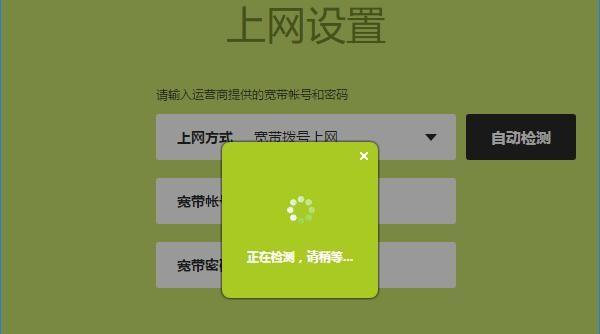
一:路由器未连接到互联网(与宽带提供商联系)
如果你的WiFi已连接但无法上网,首先要检查的是你的路由器是否成功连接到了互联网。有时候,由于网络供应商的问题,可能会导致无法上网。你可以联系你的宽带提供商,了解是否有任何网络故障或维护活动正在进行。
二:路由器设置问题(检查设置)
另一个可能的原因是路由器设置问题。在路由器设置中,可能会出现一些配置错误,导致无法上网。你可以通过访问路由器的管理页面,检查设置是否正确。确保你的路由器的网络设置与你的宽带提供商提供的信息一致。
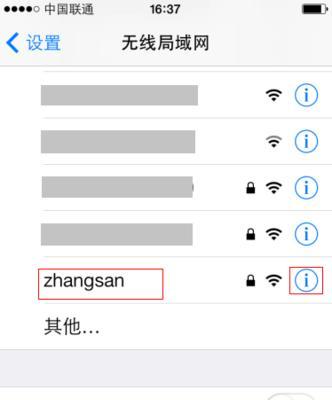
三:IP地址冲突(重新设置IP地址)
IP地址冲突也是导致WiFi连接后无法上网的常见问题之一。如果有两个设备在同一网络上使用相同的IP地址,就会导致冲突。你可以尝试重新设置你的设备的IP地址,以解决这个问题。
四:DNS问题(更改DNS服务器)
有时候,WiFi连接后无法上网的原因可能是DNS服务器的问题。DNS服务器负责将域名转换为IP地址,如果DNS服务器出现故障或配置错误,就会导致无法上网。你可以尝试更改你的设备的DNS服务器地址,例如使用Google的公共DNS服务器(8.8.8.8和8.8.4.4)。
五:WiFi信号弱(靠近路由器)
WiFi信号弱也可能导致无法正常上网。如果你离路由器太远,或者有一些障碍物阻碍了WiFi信号的传输,就会导致连接不稳定。你可以尝试靠近路由器,或者调整路由器的位置以获得更好的信号。
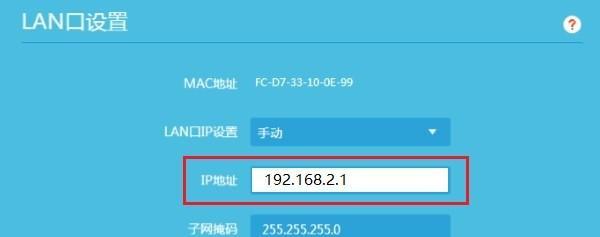
六:设备驱动程序问题(更新驱动程序)
有时候,设备驱动程序的问题也可能导致WiFi连接后无法上网。你可以尝试更新你的设备的驱动程序,以确保它们与你的操作系统兼容并且正常工作。
七:防火墙问题(检查防火墙设置)
防火墙设置也可能阻止设备连接到互联网。你可以检查你的设备上的防火墙设置,并确保它们不会阻止你的设备与互联网通信。
八:路由器固件更新(更新路由器固件)
有时候,路由器的固件可能过时,导致一些兼容性问题。你可以尝试更新你的路由器固件,以解决这个问题。通常,在路由器的管理页面上,你可以找到有关固件更新的选项。
九:MAC地址过滤(检查MAC地址过滤设置)
如果你的路由器启用了MAC地址过滤功能,并且你的设备的MAC地址未被添加到白名单中,就会导致无法上网。你可以检查路由器的设置,并确保你的设备的MAC地址被正确添加。
十:重启设备和路由器
如果上述方法都无效,你可以尝试重新启动你的设备和路由器。有时候,这样简单的操作就可以解决问题。
十一:重置路由器(最后的手段)
如果所有尝试都失败了,你可以考虑重置你的路由器。但是,请注意,这将清除你的所有路由器设置,并将其恢复为出厂设置。在执行此操作之前,请确保备份你的路由器设置。
十二:联系专业技术支持
如果你遵循以上所有步骤并且问题仍然存在,那么可能是时候寻求专业技术支持了。你可以联系你的宽带提供商或设备制造商,寻求他们的帮助和建议。
十三:避免WiFi连接问题的建议
除了解决WiFi连接问题外,我们还应该采取一些预防措施,以避免这些问题的发生。例如,定期检查并更新你的路由器固件、设备驱动程序和操作系统,确保它们与最新版本兼容。
十四:保持网络安全性
同时,在处理WiFi连接问题时,我们也要注意网络安全性。确保你的WiFi网络受到密码保护,并使用强密码来保护你的路由器和设备。
十五:
WiFi连接问题可能是非常困扰的,但是在大多数情况下,它们是可以通过一些简单的步骤来解决的。通过检查路由器设置、重新设置IP地址、更改DNS服务器、靠近路由器、更新驱动程序等方法,你应该能够解决大多数WiFi连接问题。如果问题仍然存在,不要犹豫联系专业技术支持,他们将能够提供更具体的帮助和指导。记住,保持网络安全性也是非常重要的。


